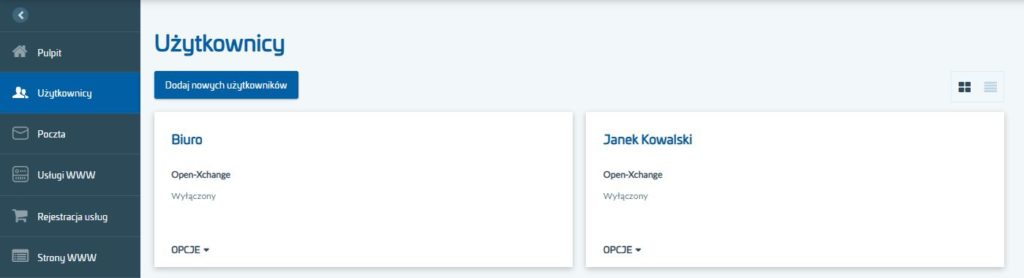W sekcji menu: Użytkownicy możesz tworzyć dodatkowe konta użytkowników z dostępem do Panelu klienta. Konta użytkowników mogą posiadać uprawnienia administratora lub zwykłego użytkownika.
- Tylko użytkownik z uprawnieniami administratora może zmienić ustawienia innych użytkowników, którzy utworzeni są w ramach tego samego konta klienta, np. ich ustawienia, dane kontaktowe czy hasło dostępu.
- Jeśli posiadasz konto użytkownika ze standardowymi uprawnieniami, to możesz przejść jedynie do zmiany danych dla użytkownika, do którego jesteś zalogowany.
-
- Zaloguj się do Panelu klienta.
- Kliknij tutaj, aby sprawdzić jak się zalogować.
- rzejdź opcji menu: Użytkownicy, która znajduje się po lewej stronie ekranu.
- Zaloguj się do Panelu klienta.
-
- Na ekranie zostanie wyświetlona lista dotychczasowo utworzonych użytkowników. Kliknij nazwę użytkownika lub przycisk: Opcje przy wybranym użytkowniku, aby przejść do jego edycji. Jeśli zalogowałeś się do konta użytkownika ze standardowymi uprawnieniami, to możesz przejść jedynie do zmiany danych dla użytkownika, do którego jesteś zalogowany.
- Jeśli kliknąłeś nazwę użytkownika, na ekranie zostanie wyświetlone podsumowanie informacji o wybranym użytkowniku.
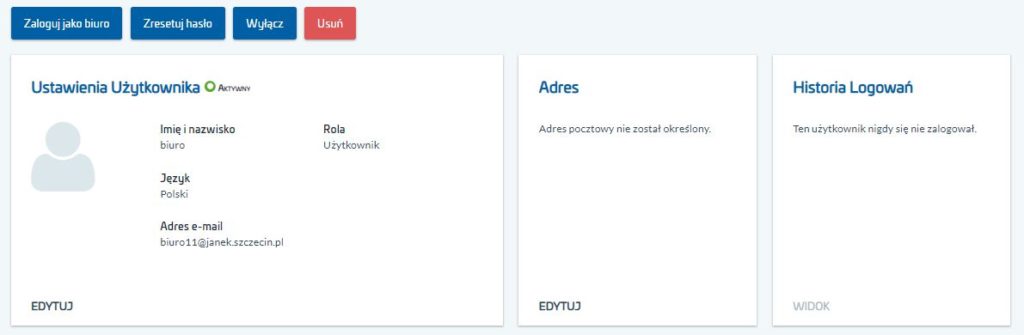
-
- Zaloguj jako [nazwa_użytkownika] – kliknij ten przycisk, aby w nowym oknie przeglądarki zalogować się do Panelu klienta za pomocą wybranego konta użytkownika. Po kliknięciu przycisku Zaloguj jako…, w nowym oknie przeglądarki zostanie wyświetlone powiadomienie informujące o zalogowaniu:

- Zresetuj hasło – kliknij ten przycisk, aby wysłać wiadomość z linkiem umożliwiającym zmianę hasła dostępu dla wybranego użytkownika. Wiadomość zostanie wysłana na kontaktowy adres e-mail użytkownika.
- Wyłącz – kliknij ten przycisk, aby wyłączyć konto użytkownika. Funkcja ta jest stosowana w celu tymczasowego wyłączenia konta użytkownika. Będziesz mógł w późniejszym czasie ponownie aktywować (włączyć) konto takiego użytkownika.
- Skasuj – kliknij ten przycisk, aby bezpowrotnie skasować konto użytkownika. Funkcja ta jest stosowana w celu całkowitego usunięcia konta wybranego użytkownika. Nie będziesz mógł cofnąć tej operacji!
- Edytuj ustawienia użytkownika – kliknij ten przycisk, aby przejść do edycji danych wybranego użytkownika (np. imię i nazwisko, zdjęcie, język, numery telefonów, adres e-mail [używany do logowania], adres e-mail [używany do kontaktu z BOK] oraz adres e-mail [używany do przesyłania powiadomień]).
- Edytuj adres pocztowy – kliknij ten przycisk, aby przejść do edycji danych adresowych dla wybranego użytkownika (np. adres korespondencyjny, miasto, kraj, województwo, kod pocztowy).
- Zobacz historię logowań – kliknij ten przycisk, aby sprawdzić historię logowań wybranego użytkownika do Panelu klienta.
- Zaloguj jako [nazwa_użytkownika] – kliknij ten przycisk, aby w nowym oknie przeglądarki zalogować się do Panelu klienta za pomocą wybranego konta użytkownika. Po kliknięciu przycisku Zaloguj jako…, w nowym oknie przeglądarki zostanie wyświetlone powiadomienie informujące o zalogowaniu:
- W dolnej części ekranu znajduje się sekcja: Usługi użytkownika, w której znajdziesz listę usług, do których dany użytkownik posiada uprawnienia, aby nimi zarządzać w Twoim Panelu klienta. Oznacza to, że możesz przypisywać utworzonych w Panelu klienta użytkowników do wybranych usług w taki sposób, aby różni użytkownicy posiadali dostęp do różnych Twoich usług.